Comment modifier les sons de notification Android
May 23, 2025 • Déposé à: Solution de Réparation de Téléphone • Des solutions éprouvées
Les sons d'alerte Android peuvent être très amusants à jouer. Avec les sons de notification Android, vous pouvez facilement adopter la personnalisation Android pour notre téléphone. Vous pouvez avoir la notification de message Android annoncer fièrement que vous avez reçu un nouveau message texte. Vous pouvez même modifier les sons de notification par défaut pour les bruits de jeu vidéo, les sons d'alerte de message texte pour reprendre des phrases de votre film préféré ou des sonneries de notification pour Android à vos extraits de votre chanson préférée.
Le changement des sons de notification Android peut se faire de plusieurs manières. Vous pouvez utiliser les outils intégrés dans le téléphone pour définir des alertes de notification. Parfois, vous pouvez même télécharger et installer un certain nombre d'applications de modification de notification Android dédiées à cette fin.
Avant de vous proposer le son de notification Android, vous devez envisager de choisir les sons Android appropriés pour répondre à vos besoins. Le choix inapproprié des sons de notification pour Android ne fera qu'un idiot de vous lorsque vous êtes en public. Vous ne voulez pas que cela vous arrive, non?
Pour changer la notification de sonnerie Android, vous n'avez pas à faire grande chose. Le processus de modification des sons de notification est simple et presque identique à toutes les versions d'Android.
1. Modifier les alertes de notification via l'option intégrée
Etape 1 Vous devez aller dans le système principal "Paramètres" pour pouvoir changer les sons de notification téléphonique.
Etape 2 Localisez et tapez sur "Son et Notification" sur l'écran. Certains appareils vont juste l'appeler "Son".
Etape 3 Localisez et tapez sur "Sonnerie de notification par défaut". Certains appareils peuvent simplement dire "Son de notification". Dans certains cas, cette option peut être grisée. La seule fois où cela se produit est lorsque l'appareil est en mode vibreur ou silencieux. Augmentez le volume pour continuer le processus de modification des sons de notification de votre téléphone cellulaire.
Etape 4 Vous pouvez aller de l'avant et choisir un son de notification personnalisé Android. C'est en fait la partie amusante. Vous pouvez entendre chaque son du message Android en action.
Etape 5 Lorsque vous avez choisi Android son de texte, appuyez simplement sur "OK".
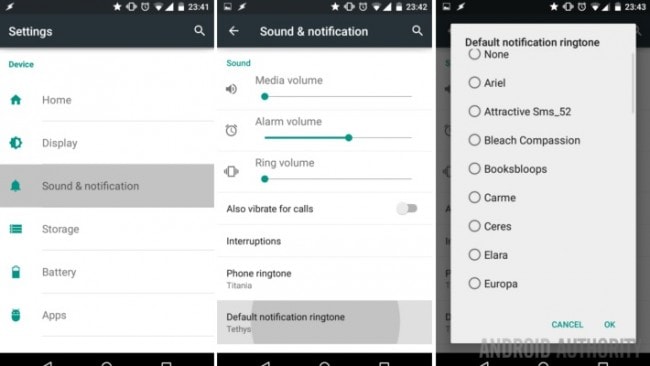
2. Modifier les alertes de notification aux tonalités de texte personnalisées Android
Avec les étapes ci-dessus, il vous donne la chance de modifier les notifications Android sons en utilisant l'option intégrée de l'appareil. Il peut y avoir des moments où vous avez votre propre fichier son que vous souhaitez utiliser comme des sons de message. Si vous souhaitez continuer à modifier les sons de notification de texte à l'aide de votre propre fichier son de message texte, vous devez utiliser une application tierce.
Le ciel est la limite pour cette option de modification des sons d'alerte texte. Vous pouvez utiliser votre sonnerie de notification personnalisée Android comme votre notification de message de téléphone Android. Cela devrait fournir une personnalisation spectaculaire pour votre téléphone intelligent Android. Vous devriez pouvoir télécharger un certain nombre d'applications pour changer les tonalités de notification pour les appareils Android.
Option 1: Si ce n'est qu'un extrait d'un fichier audio, vous pouvez aller de l'avant et rechercher des applications d'extrait de sonnerie. Un exemple serait le Ringtone Maker, une application qui fournit des clips de vos chansons préférées à utiliser comme une notification SMS Android.
Option 2: Si vous n'avez pas une idée de ce que vous souhaitez avoir encore, alors envisagez d'obtenir une application de service de découverte. Un exemple de ceci serait Zedge. Il offre des sons de texte aléatoire pour Android que vous pouvez utiliser.
3. Modifier les sons de texte via l'Explorateur de fichiers ES
Dans certains cas, vous avez peut-être déjà un fichier que vous souhaitez utiliser comme sonnerie de message texte. Si c'est le cas, il vous suffit d'utiliser l'Explorateur de fichiers ES. Ceci est préféré par beaucoup car il fonctionne habituellement comme un sélecteur de média. Vous pouvez facilement utiliser cette application si vous suivez les étapes mentionnées ci-dessus, lorsque vous tapez sur la "Sonnerie de Notification par défaut".

L'explorateur de fichiers ES ne vous laissera pas entendre un échantillon des sons de notification de message cependant. Vous n'êtes autorisé à activer que le fichier son de messages texte Android que vous tapez. Une fois que vous avez choisi un fichier de notification de message, celui-ci sera enregistré comme un signal de notification droid. Vous devriez être en mesure de choisir cela à partir du sélecteur de sons par défaut des messages texte Android.
4. Choisir son propre fichier sonore de notification de texte
Il y a des cas où vous avez les messages de notification de message texte, mais ils ne sont pas encore sur votre téléphone. Ces tonalités d'alerte de message texte sont toujours enregistrées sur votre ordinateur. Ce que vous devez faire est de transférer ces sons de message texte sur votre appareil Android.
Etape 1 Avant de copier le fichier son de notification de texte, vous devez d'abord vous assurer qu'ils sont de la bonne extension de fichier. De nombreux types de fichiers sonores sont disponibles de nos jours. Tous ces fichiers audio ne fonctionneront pas comme un fichier de notification de texte Android. La meilleure extension de fichier audio est généralement mp3. Ils prennent moins de mémoire. D'autres extensions de fichiers pour les fichiers son de messages texte Android incluent m4a et wav.
Etape 2 Notez qu'il existe trois types de sons de notification Android que vous pouvez modifier: les alertes, les alarmes et les sonneries. Cela signifie que vous pouvez seulement modifier les sons des messages texte Android, les alertes et la sonnerie de notification Android, et les sonneries de téléphone. Créez un dossier pour chacun de ces types de son et placez les fichiers dans leur dossier respectif.
Etape 3 Connectez l'appareil à l'ordinateur. Copiez les fichiers dans le stockage interne du téléphone Android ou dans son stockage intégré. Quelle que soit l'option de stockage qui a suffisamment de mémoire pour stocker vos fichiers, ce serait là où vous enregistrez votre dossier pour les fichiers.
Etape 4 Vous pouvez maintenant afficher les fichiers sur votre appareil. Vous n'avez qu'à glisser ces fichiers dans leur dossier correspondant à l'intérieur du téléphone Android. Cela signifie que les sons de message texte Android devraient aller dans le dossier d'alerte de message texte.
Etape 5 Débranchez l'appareil de l'ordinateur. Procédez au redémarrage du téléphone.
Etape 6 Aller aux "Paramètres".
Etape 7 Appuyez sur l'option "Son".
Etape 8 Vous pouvez maintenant définir les notifications de texte à votre goût. Non seulement la notification de texte Android, vous pouvez également modifier le son de notification e-mail d'Android. Vous pouvez maintenant personnaliser votre notification de message texte Android avec les autres.
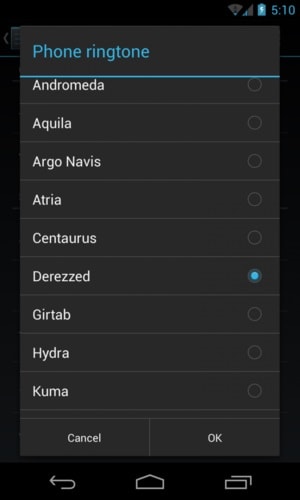
Il devrait être plus facile de modifier la notification de message texte Android pour votre téléphone. Vous voulez un de votre membre de la famille d'avoir un message de notification de texte spécial son Android pour vous informer que votre quelqu'un de spécial pour vous est en train de vous envoyer un message. Bien sûr, vous pouvez avoir une notification de texte générique pour les autres contacts.
La notification de texte n'est pas la seule que vous pouvez personnaliser. Sonneries, notifications, alarmes, et bien d'autres peuvent être changés. Avec les modifications apportées aux notifications de texte Android, vous pourrez mieux personnaliser votre téléphone. Les changements de notification de texte peuvent être effectués rapidement. Après quelques clics, vous avez maintenant une notification de message texte modifiée. Vous pouvez même modifier les notifications de texte Android chaque fois que vous le souhaitez, où que vous soyez.
Réinitialisation Android
- Réinitialisation Android
- 1.1 Réinitialisation du mot de passe Android
- 1.3 Réinitialisation dure de Huawei
- 1.4 Logiciel d'effacement de données Android
- 1.5 Applications d'effacement de données Android
- 1.10 Formatage de l'appareil Android
- 1.11 Effacement des données et réinitialisation d'usine
- 1.12 Réinitialisation d'Android sans perte de données
- 1.14 Redémarrage d'Android sans bouton d'alimentation
- 1.15 Réinitialisation dure d'Android sans boutons de volume
- 1.16 Réinitialisation dure d'Android à l'aide d'un PC
- Réinitialisation de Samsung
- ● Gérer/transférer/récupérer des données
- ● Déverrouiller l'écran/activer/verrouiller FRP
- ● Réparer la plupart des problèmes iOS et Android
- Essai Gratuit Essai Gratuit Essai Gratuit

















Blandine Moreau
staff Rédacteur